Last Updated on 6か月 by aisotota
この記事ではアフリエイト広告をはじめとしたTHMLの張り付け方を解説しています。
Word Press初心者の方はアフリエイトを登録し、いざ広告を自分の記事に張り付けたいがやり方がわからないと思います。
最初は難しいと感じるかもしれませんが、すごく簡単な事なのですぐおぼえれますよ。
説明していくので一緒に頑張りましょう。
※記事に広告を貼るためにはアフィリエイト広告主に提携を承認されておく必要があります。
アフリエイトサイトに登録に方は下記から登録できます。
広告タイプ
まず初めに広告タイプについて説明しておきます。
広告は大きく分けて3種類あります。
| 広告タイプ | 特徴 |
| バナータイプ | 画像で商品イメージがわかる広告 画像をクリックすれば、広告サイトに |
| テキストタイプ | コピーして記事に貼り付ければ、テキストがURLリンクに |
| メールタイプ | あらかじめ商品の事をまとめているテキストがあるので張り付けるだけで商品ことを売り込むことができる。URLをクリックすることで広告サイトに |
HTMLコードをコピー
説明はA8Netにて説明していきます。
貼りたい広告のアフィリエイトサイトを開き広告リンクを表示します。
まずA8netを開きます。
上の真ん中にプログラム管理にカーソルを合わせると、参加中プログラムがありますのでこちらをクリックすると提携中のプログラムが表示されます。
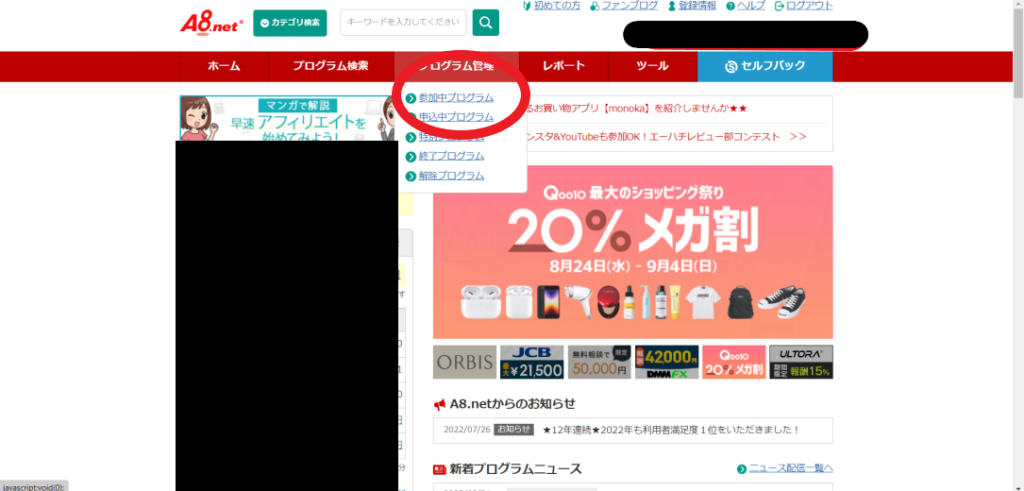
右の広告リンクをクリック
広告リンクコード生成ページが開きます。
下の方に行くと、広告タイプが表示されます。
バナータイプ、テキストタイプ、メールタイプ、すべてが表示されます。
広告タイプ、右の下矢印をクリックすれば広告タイプが選択できますので選びやすくなります。
バナータイプで説明します。
やり方はすべてのタイプで同じになります。
通常の広告リンクと、AMP対応リンクがありますので、通常の広告リンクを選択し表示したいバナーサイズ、デザインを選びコードをコピーします。(サイズやデザインはコードの中に埋め込まれていますので違うコードをコピーしてしまうと自分が思っていたのとは違う広告が表示されてしまう。)
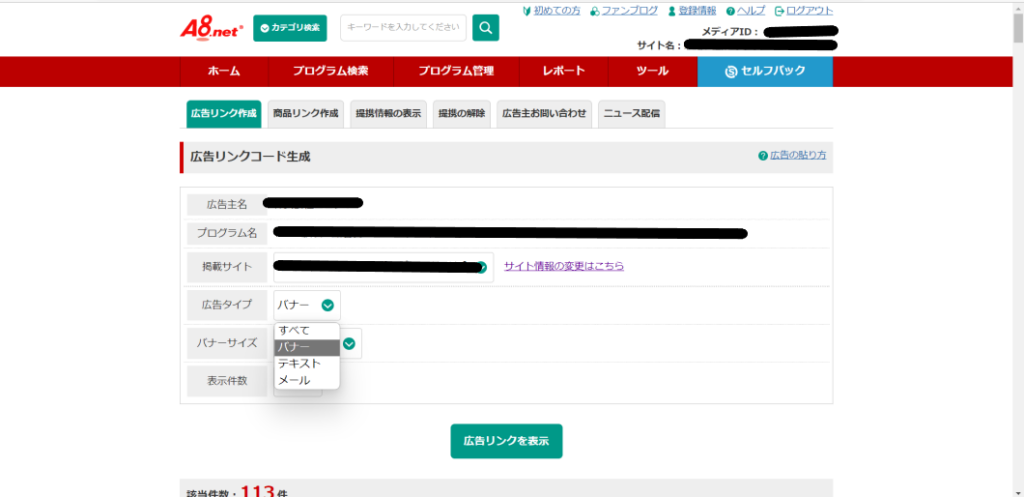
記事に張り付けよう
ここまでくればあとは張り付けるだけです。
ご自分の広告を張り付けたい記事、場所を選び、段落の+をクリックします。
ここにカスタムHTMLがありますのでこれをクリックします。(よく使うものがピックアップされます)ここになければ、すべて表示しカテゴリのウィジット内にあります。
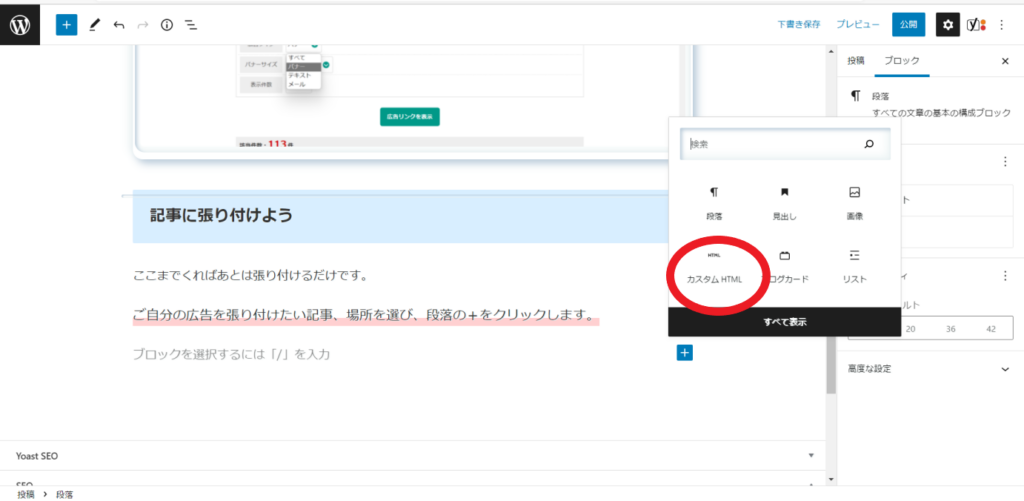
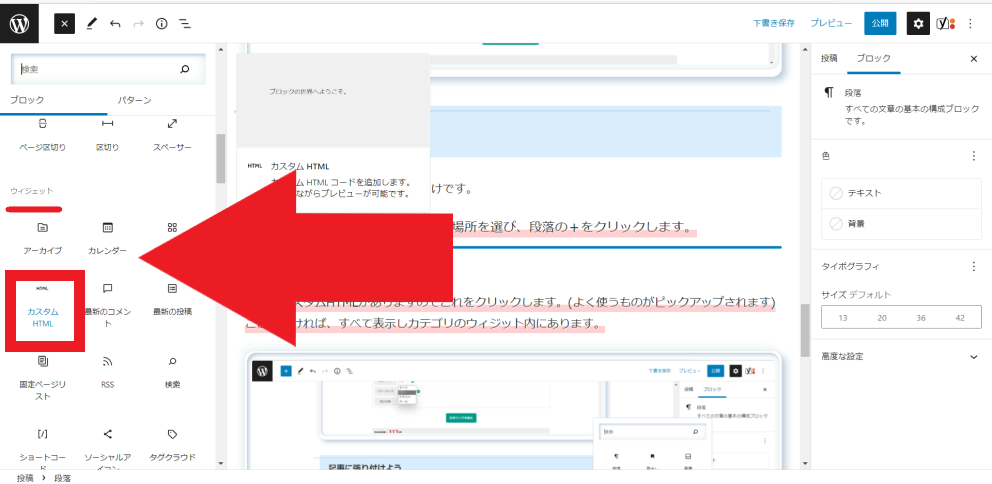
カスタムHTMLをクリックするとHTML入力欄が出ますのでここに先ほどコピーしたコードを張り付けるとコード欄にプレビューが出ますので確認して終了となります。
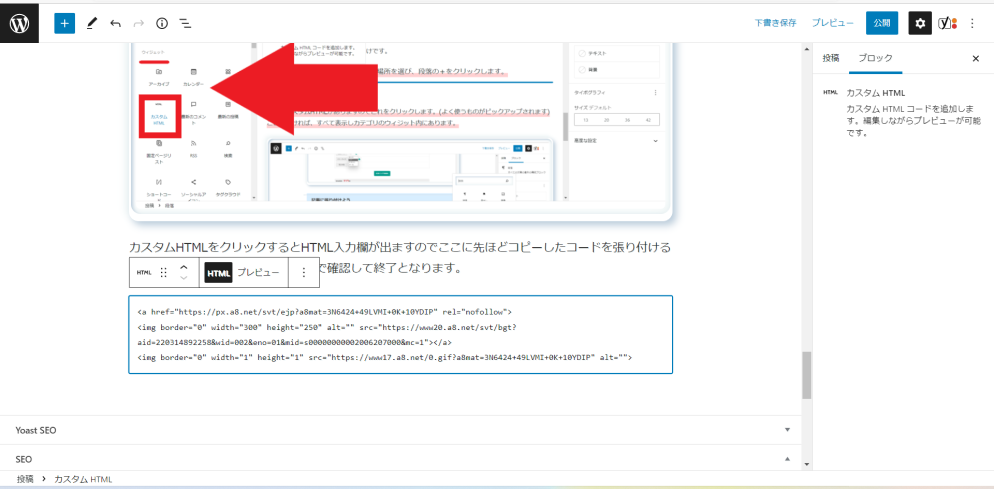
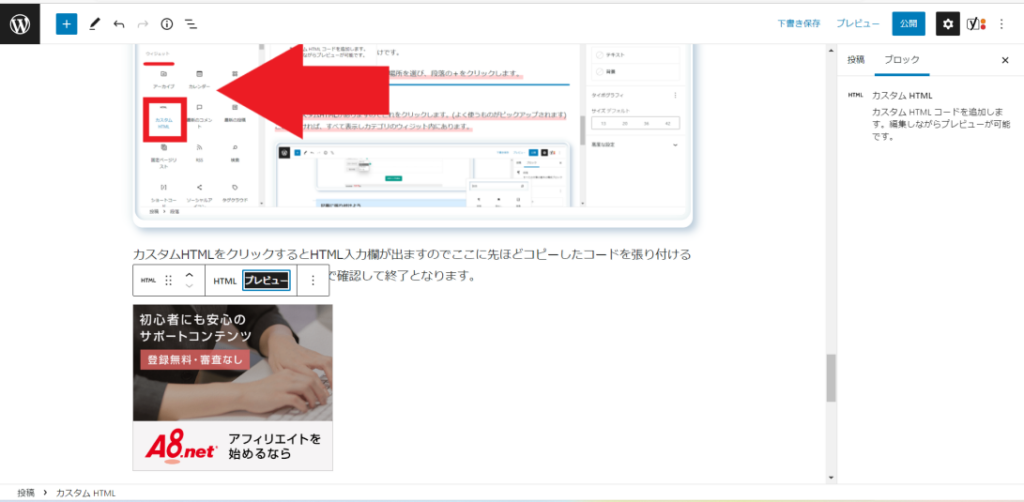
最後に
HTMLコードは必ずカスタムHTMLに張り付けてくださいね、間違えてもリンクに貼らないようにしてください。コードが変換されずそのまま記事になってしまうので
文章で長々と書いていますが、実際に広告を張り付けるのはほんの10秒ぐらいで、できてしまいます。最初はなかなか慣れなくて時間がかかってしまうかもしれませんが、記事を書く上で広告は必ず入れると思いますで、2,3記事書くころには簡単にできるようになっています。

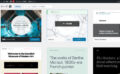
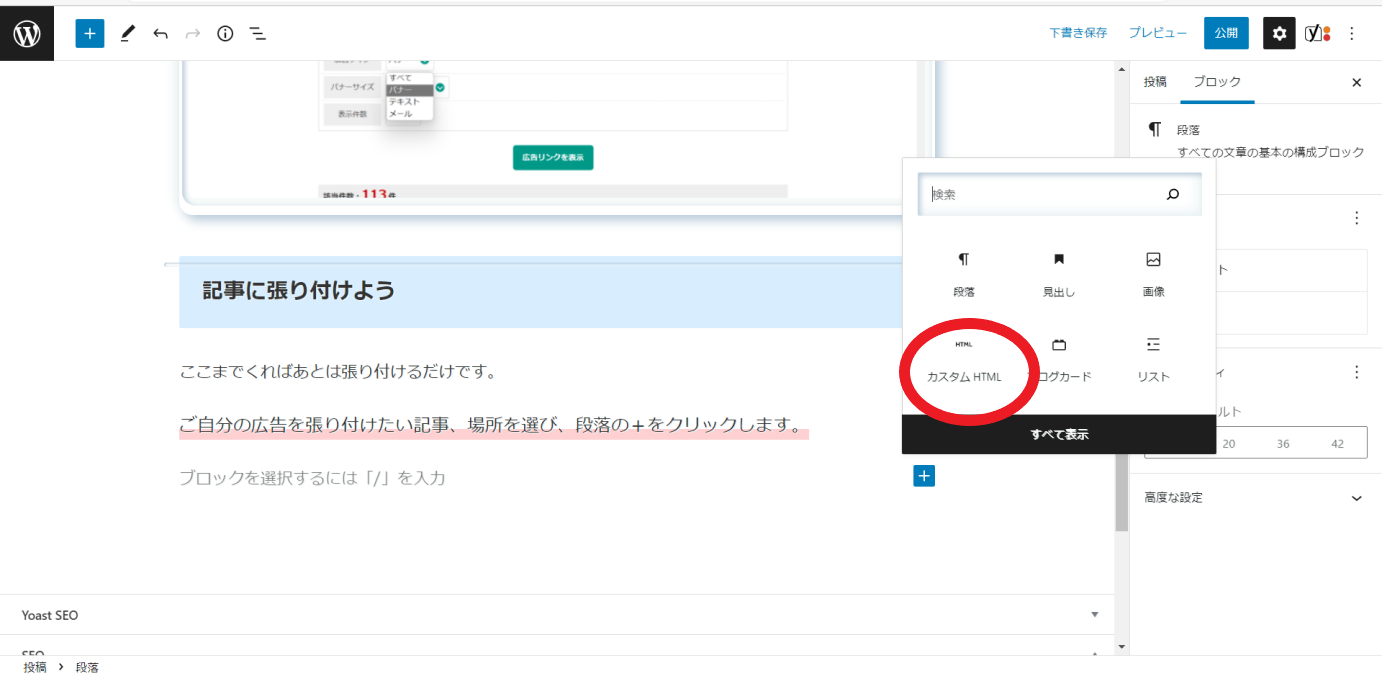


コメント